
Viele Benutzer zur Ignoranz und ein Festplattenspeicherplatz löschen diese Partition auf der Festplatte, und dann suchen sie nach Möglichkeiten, den Wiederherstellungsbereich wiederherzustellen. Einige tun es sinnvoll, aber in der Zukunft passiert es immer noch das Fehlen dieser schnellen Möglichkeit, das System wiederherzustellen. Sie können eine Wiederherstellung mit der Wiederherstellung mit dem kostenlosen AOMEI ONEKEY-Wiederherstellungsprogramm erstellen, das diskutiert wird.
In Windows 7, 8 und 8.1 gibt es ein integriertes Merkmal zum Erstellen eines vollständigen Wiederherstellungsbildes, aber die Funktion hat einen Nachteil: Für die spätere Verwendung ist das Bild entweder die Verteilung derselben Version von Windows oder der Betriebssystem (gut oder separat erstellt in ihm eine separate Wiederherstellungsscheibe). Es ist nicht immer bequem. Aomei Onekey Recovery vereinfacht die Erstellung eines Bildes eines Systems auf einem verborgenen Abschnitt (und nicht nur) und der anschließenden Wiederherstellung dessen. Die Anweisung kann auch nützlich sein: So erstellen Sie ein Wiederherstellungsbild (Backup) von Windows 10, in dem 4 Methoden für frühere Versionen des Betriebssystems (außer XP) geeignet sind.
Verwendung von Onekey Recovery.
Zunächst werde ich Sie davor warnen, einen Wiederherstellungsabschnitt sofort nach einer sauberen Installation des Systems, der Treiber, der notwendigsten Programme und den Einstellungen des Betriebssystems zu erstellen (bei unvorhergesehenen Situationen, um den Computer schnell in denselben Zustand zurückzugeben ). Wenn Sie es auf einem Computer mit 30 Gigabyte-Spielen ausführen, Filme im Download-Ordner und anderen, nicht besonders notwendigen Daten, dann wird dies auch in den Wiederherstellungsbereich gelangen, und es ist dort nicht erforderlich.
HINWEIS: Die folgenden Schritte im Zusammenhang mit dem Plattenmarkup sind nur erforderlich, wenn Sie eine versteckte Wiederherstellungspartition auf der Festplatte des Computers erstellen. Bei Bedarf können Sie bei der OneKey-Wiederherstellung ein Bild des Systems auf einem externen Laufwerk erstellen, anschließend können die angegebenen Schritte übersprungen werden.
Und jetzt fortfahren. Bevor Sie die Wiederherstellung von AOMEI ONEKEY ausführen, müssen Sie einen unglaublichen Festplattenspeicher hervorheben (wenn Sie wissen, wie Sie dies tun . Für diese Zwecke:
- Führen Sie das Windows Hard Drive Control-Dienstprogramm aus, indem Sie die Tasten Win + R drücken und diskmmgmt.msc eingeben
- Klicken Sie mit der rechten Maustaste auf die Oberlautstärke auf der Festplatte 0 und wählen Sie "Compress Tom".
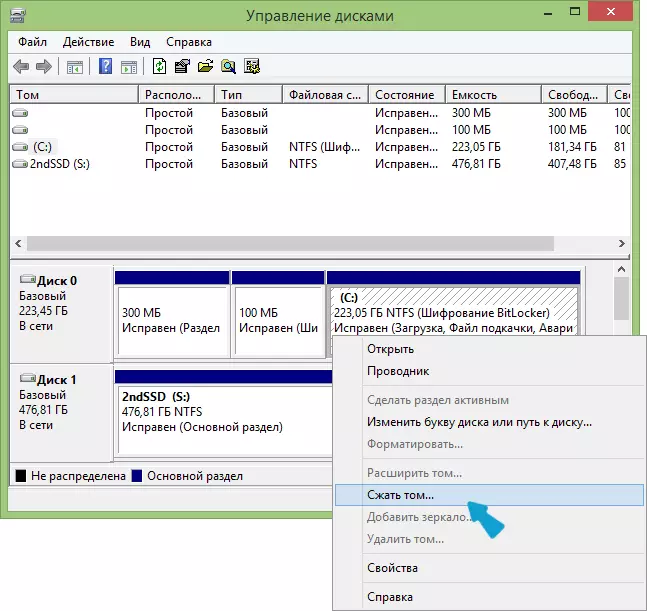
- Geben Sie an, wie viel es folgt. Verwenden Sie nicht den Wert, der standardmäßig installiert wird! (es ist wichtig). Highlight so viel Platz wie der belegte Speicherplatz auf der C-Festplatte (Tatsächlich dauert der Wiederherstellungsabschnitt etwas weniger).
Nachdem es genügend freien Speicherplatz auf der Festplatte gibt, um die Wiederherstellungspartition zu platzieren, starten Sie die Wiederherstellung von AOMEI ONEY. Sie können das Programm kostenlos von der offiziellen Seite http://www.backup -utility.com/onekey-recovery.html herunterladen.
Hinweis: Aktionen für diese Anweisung, die ich in Windows 10 ausgeführt habe, aber das Programm ist mit Windows 7, 8 und 8.1 kompatibel.
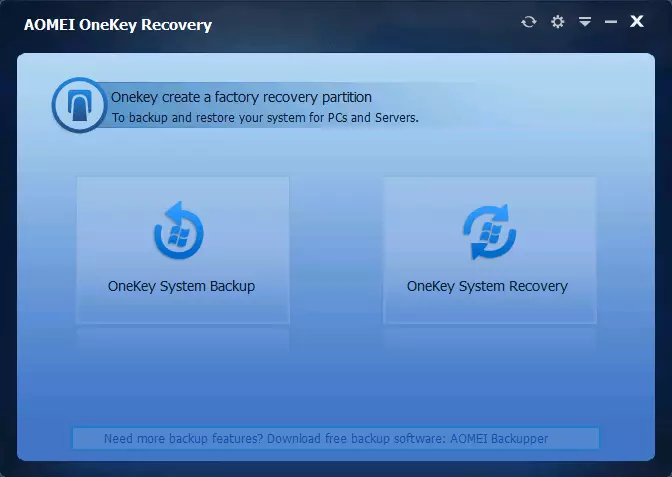
Im Hauptprogrammfenster sehen Sie zwei Elemente:
- OneKey System Backup - Erstellen eines Abschnitts des Wiederherstellungs- oder Bildbildes auf dem Laufwerk (einschließlich extern).
- OneKey-Systemwiederherstellung - Wiederherstellen des Systems von einer zuvor erstellten Partition oder einem Bild (Sie können nicht nur aus dem Programm, A und beim Laden des Systems starten)
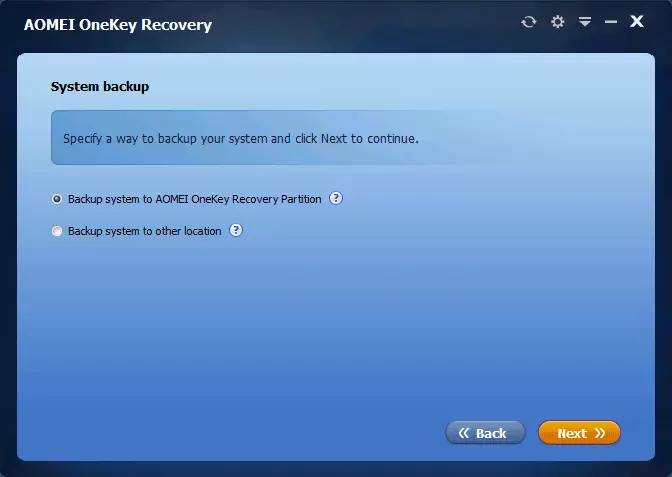
In Bezug auf diesen Leitfaden interessieren wir uns für den ersten Artikel. Im nächsten Fenster wird vorgeschlagen, auszuwählen, ob Sie eine verborgene Abschnittswiederherstellung auf der Festplatte (Erstelement) erstellen oder das System des Systems an einem anderen Ort speichern (z. B. auf einem USB-Flash-Laufwerk oder einer externen Festplatte) ).
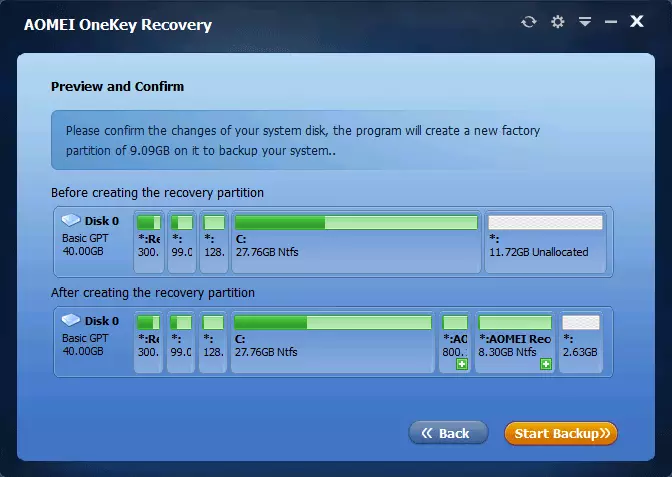
Wenn Sie die erste Option auswählen, sehen Sie die Struktur der Festplatte (oben) und wie die Wiederherstellung von AOMEI OneKey die Wiederherstellung der Wiederherstellung auf sie (unten) poste. Es bleibt nur noch zu stimmen (es ist unmöglich, hier etwas zu konfigurieren, leider) und klicken Sie auf die Schaltfläche "Backup starten".
Die Prozedur dauert unterschiedliche Zeiten, abhängig von der Geschwindigkeit des Computers, der Festplatten und der Informationsmenge auf der System-Festplatte. In meiner virtuellen Maschine auf fast einem sauberen Betriebssystem, SSD und einem Bündel von Ressourcen dauerte dies etwa 5 Minuten. In realen Bedingungen denke ich, sollte in 30-60 Minuten und mehr sein.
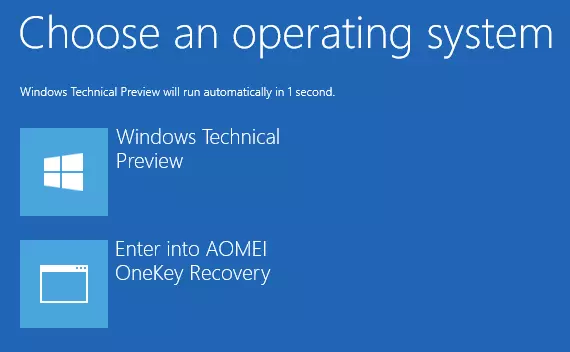
Nachdem die Systemwiederherstellung bereit ist, sehen Sie eine optionale Option - Onekey-Wiederherstellung, wenn Sie die Systemwiederherstellung auswählen und in Minuten in den gespeicherten Zustand zurückgeben. Dieser Menüpunkt kann mit den Programmeinstellungen aus dem Download entfernt werden oder indem Sie mit Win + R drücken, Msconfig auf der Tastatur eingeben und dieses Element auf der Registerkarte Download trennen.
Was kann ich sagen? Ausgezeichnetes und einfaches kostenloses Programm, das sehr einfach sein kann, das Leben des üblichen Benutzers zu vereinfachen. Ist, dass die Notwendigkeit, Aktionen auf den Partitionen der Festplatte unabhängig voneinander auszuführen, jemanden erschrecken.
